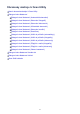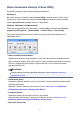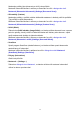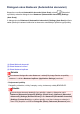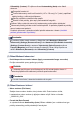User manual
Hlavní obrazovka nástroje IJ Scan Utility
Při spuštění nástroje IJ Scan Utility postupujte následovně:
Windows 8:
Na úvodní obrazovce vyberte položku IJ Scan Utility a spusťte nástroj IJ Scan Utility.
Pokud se na úvodní obrazovce položka IJ Scan Utility nezobrazuje, vyberte ovládací
tlačítko Hledat (Search) a zadejte řetězec „IJ Scan Utility“.
Windows 7/Windows Vista/Windows XP:
Pokud chcete spustit nástroj IJ Scan Utility, z nabídky Start vyberte položky Všechny
programy (All Programs) > Canon Utilities > IJ Scan Utility > IJ Scan Utility.
Celý proces od skenování po uložení obrazu můžete provést jedním klepnutím na
odpovídající ikonu.
• Název produktu (Product Name)
Zobrazí název produktu, který program IJ Scan Utility dle nastavení aktuálně používá.
Není-li zobrazen produkt, který chcete použít, vyberte požadovaný produkt ze seznamu.
Zároveň v případě síťového připojení vyberte možnost, u níž za názvem produktu
následuje položka „Síť“.
Poznámka
Postup nastavení síťového prostředí naleznete v části „Nastavení skenování
prostřednictvím sítě“.
• Automaticky (Auto)
Automaticky zjistí typ položek a uloží je do počítače. Formát ukládaných dat bude také
nastaven automaticky.
Nastavení uložení a odezvu po skenování lze určit v dialogovém okně Nastavení
(Automatické skenování) (Settings (Auto Scan)).
• Fotografie (Photo)
Naskenuje položky jako fotografie a uloží je do počítače.
Nastavení skenování/uložení a odezvu po skenování lze určit v dialogovém okně
Nastavení (Skenování fotografií) (Settings (Photo Scan)).
• Dokument (Document)
35